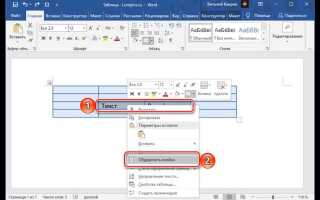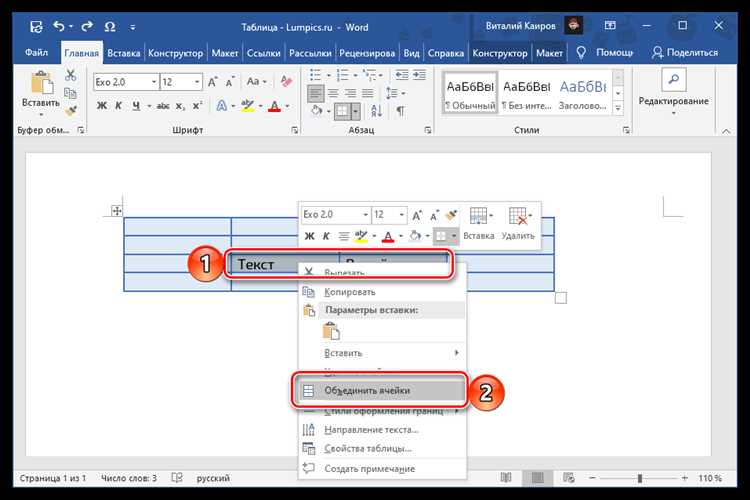
Объединение ячеек таблицы в Microsoft Word – полезный инструмент для улучшения визуальной структуры документа и организации информации. Этот процесс позволяет создавать сложные таблицы с ячейками, занимающими несколько строк или столбцов, что облегчает восприятие данных. Чтобы объединить ячейки, достаточно выполнить несколько простых шагов, не требующих особых навыков работы с программой.
Для объединения ячеек в Word следует выполнить следующие действия:
1. Выделите несколько ячеек, которые хотите объединить. Это могут быть ячейки в одном столбце, строке или в разных строках и столбцах. Важно, чтобы ячейки располагались рядом друг с другом.
2. Перейдите на вкладку «Конструктор» или «Макет» в зависимости от версии Word. Там найдите кнопку «Объединить ячейки», которая активируется только после выделения нескольких ячеек. Нажмите на неё, чтобы объединить ячейки в одну.
Для более точной настройки таблицы можно использовать различные параметры: например, для добавления горизонтальных или вертикальных разделителей в объединённые ячейки. Этот функционал полезен, если вам нужно выделить заголовки, создавать подзаголовки или сделать таблицу более понятной.
Понимание, как правильно объединять ячейки, позволяет эффективно управлять содержимым документа и создавать более структурированные и наглядные таблицы.
Как объединить ячейки в таблице в Word с помощью контекстного меню
- Выберите ячейки: Для начала выделите несколько ячеек, которые вы хотите объединить. Это могут быть ячейки в одном ряду или в одном столбце.
- Откройте контекстное меню: Щелкните правой кнопкой мыши по одной из выбранных ячеек. Это откроет контекстное меню с различными параметрами для работы с таблицей.
- Выберите опцию объединения: В контекстном меню найдите пункт «Объединить ячейки» и щелкните по нему. После этого выбранные ячейки объединятся в одну.
Этот способ удобен для быстрого редактирования таблицы, особенно если необходимо объединить несколько ячеек без использования панели инструментов. Важно отметить, что объединение ячеек в Word не приводит к потере данных, только структура таблицы изменяется, а содержимое сохраняется в объединенной ячейке.
Также стоит помнить, что если в объединяемых ячейках есть разные данные, после объединения останется только содержимое верхней или левой ячейки (в зависимости от выбранного направления). Все остальные данные будут удалены.
Если вы хотите отменить объединение, снова выделите объединенную ячейку, щелкните правой кнопкой мыши и выберите опцию «Разделить ячейки». Вы сможете указать, на сколько частей разделить ячейку.
Использование панели инструментов для объединения ячеек в Word
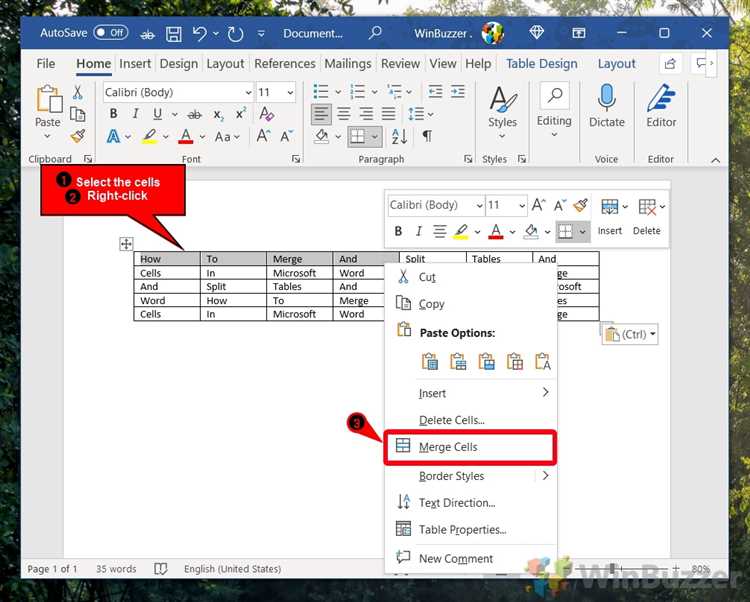
Для объединения ячеек в таблице в Microsoft Word можно использовать панель инструментов. Этот способ удобен, когда требуется быстро изменить структуру таблицы, не прибегая к контекстному меню. На панели инструментов доступны несколько вариантов для работы с ячейками.
1. Для начала выделите несколько ячеек, которые хотите объединить. Выделение можно сделать с помощью мыши или клавиш на клавиатуре, удерживая клавишу Shift.
2. Перейдите на вкладку «Макет» на ленте инструментов. В разделе «Объединение» вы найдете кнопку «Объединить ячейки». Нажав на неё, выбранные ячейки будут объединены в одну.
3. В случае необходимости разделить объединенную ячейку, используйте кнопку «Разделить ячейки», которая также расположена в разделе «Объединение». При этом вы сможете выбрать количество столбцов и строк для новой структуры ячеек.
4. Важно помнить, что при объединении ячеек сохраняются только данные из верхней левой ячейки, а все остальные данные будут удалены. Поэтому перед объединением рекомендуется убедиться, что в других ячейках нет важной информации.
Использование панели инструментов для объединения ячеек – это быстрый и эффективный способ упорядочить таблицу в Word, минимизируя необходимость вручную изменять структуру таблицы.
Как объединить несколько ячеек в строке или столбце
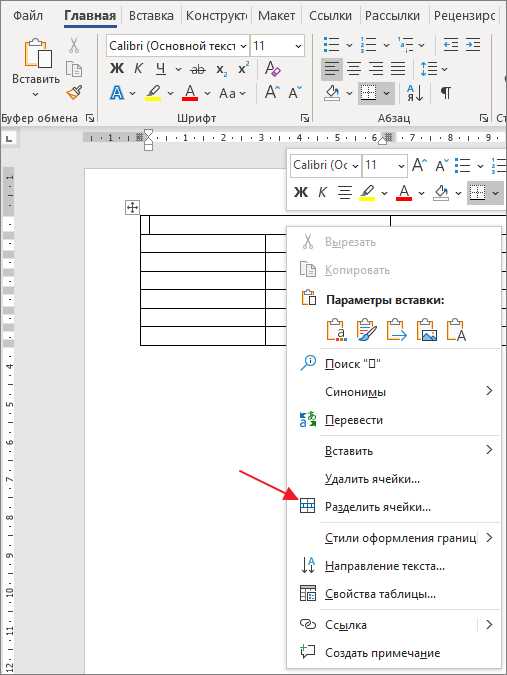
Для объединения нескольких ячеек в одной строке или столбце в Microsoft Word следует воспользоваться функцией слияния. Это позволяет создать ячейку, которая будет занимать пространство сразу нескольких ячеек, упрощая форматирование и структуру таблицы.
Чтобы объединить несколько ячеек в строке или столбце, выполните следующие шаги:
- Выделите ячейки, которые хотите объединить. Для этого щелкните на первой ячейке, удерживайте клавишу Shift и выберите остальные ячейки в строке или столбце.
- Перейдите в меню «Макет» на панели инструментов, которое появляется, когда курсор находится внутри таблицы.
- В группе «Объединить» нажмите на кнопку «Объединить ячейки». Это слияет все выбранные ячейки в одну.
Чтобы объединить ячейки по вертикали (в столбце), выделите ячейки в одном столбце, а затем примените тот же алгоритм.
- Если нужно объединить несколько ячеек по горизонтали (в строке), выделите их в строке и выполните слияние.
- Для слияния ячеек в разных строках или столбцах сначала выделите их все, затем выполните объединение.
Если вы хотите отменить объединение ячеек, выделите объединенную ячейку и нажмите кнопку «Разъединить ячейки» в том же меню «Макет».
При объединении нескольких ячеек важно учитывать, что сливаются только те ячейки, которые находятся на одном уровне – в одной строке или столбце. Попытка объединить ячейки, расположенные не в одной строке и не в одном столбце, вызовет ошибку. Поэтому всегда проверяйте, что ваши выделенные ячейки находятся в одном ряду или колонке.
Объединение ячеек в таблице с помощью горячих клавиш

В Microsoft Word существует удобная функция для быстрого объединения ячеек таблицы с помощью горячих клавиш. Это позволяет сэкономить время при редактировании документа. Чтобы объединить ячейки, выполните следующие шаги:
Шаг 1: Выделите несколько ячеек, которые хотите объединить. Для этого удерживайте левую кнопку мыши и перетащите курсор по нужным ячейкам.
Шаг 2: После выделения нажмите комбинацию клавиш Ctrl + Shift + Enter. Это действие автоматически объединит выбранные ячейки в одну.
Примечание: Если объединение ячеек не работает, убедитесь, что вы не пытаетесь объединить ячейки, содержащие различные типы данных, такие как текст и изображения. В таких случаях Word может заблокировать операцию.
Горячие клавиши позволяют избежать лишних кликов, ускоряя работу с таблицами в Word. Особенно это полезно при необходимости редактировать большие таблицы или при добавлении данных в заранее подготовленные шаблоны.
Как отменить объединение ячеек в Word
Для того чтобы отменить объединение ячеек в таблице Microsoft Word, выполните следующие шаги:
1. Выделите объединенную ячейку или несколько объединенных ячеек в таблице. Это можно сделать, кликнув на любую часть объединенной области.
2. Перейдите в меню «Макет» на панели инструментов. Это раздел, который отображается, когда курсор находится в таблице.
3. В разделе «Объединение ячеек» найдите кнопку «Разъединить ячейки». Нажмите на нее. После этого объединение будет отменено, и ячейки вернутся в исходное состояние.
4. Важно, чтобы при отмене объединения не потерялись данные. Если ячейки содержат информацию, она будет распределена по отдельным ячейкам, исходя из структуры таблицы.
5. Если вы хотите отменить объединение для нескольких ячеек, повторите процедуру для каждой из них.
Решение проблем при объединении ячеек в таблицах

При объединении ячеек таблицы в Word могут возникать различные проблемы, которые могут затруднить процесс работы и привести к нежелательным результатам. Вот несколько распространённых проблем и способы их решения.
1. Невозможность объединения ячеек с разным содержимым
Если в ячейках, которые вы пытаетесь объединить, содержатся разные типы данных (например, текст и таблица), Word может не позволить выполнить операцию. Чтобы решить эту проблему, сначала удалите или переместите вложенные объекты, такие как таблицы или изображения, в другие ячейки или страницы. Затем повторите попытку объединения.
2. Проблемы с выравниванием после объединения
После объединения ячеек, выравнивание текста может измениться. Это происходит из-за того, что выравнивание, установленное для отдельных ячеек, не всегда сохраняется. Чтобы исправить это, выберите объединённую ячейку, откройте настройки выравнивания в панели инструментов и вручную установите нужное выравнивание (по центру, слева или справа).
3. Неудобства при редактировании объединённых ячеек
Иногда бывает сложно редактировать объединённые ячейки, особенно когда таблица содержит много строк и столбцов. Чтобы упростить редактирование, рекомендуется использовать режим «Таблица» для точного контроля над ячейками. Для этого выберите ячейку и воспользуйтесь кнопками «Разделить ячейки» или «Отменить объединение», чтобы внести изменения без лишних сложностей.
4. Потеря данных при объединении ячеек
Если в объединяемых ячейках содержится информация, которая не должна исчезнуть, перед объединением сделайте резервную копию данных. После объединения ячеек Word может удалить информацию в ячейке, которая не является основной в объединении. Чтобы избежать потери данных, создайте резервные копии текста или других элементов, прежде чем объединять.
5. Проблемы с шириной и высотой ячеек после объединения
При объединении ячеек может измениться размер таблицы, что приведёт к нарушению её структуры. Для устранения этой проблемы вручную отрегулируйте ширину и высоту ячеек после объединения. Это можно сделать с помощью контекстного меню, выбрав «Автоподбор» или вручную изменив размеры в меню «Макет».
6. Отображение границ после объединения
При объединении ячеек границы могут отображаться некорректно. Чтобы решить эту проблему, откройте параметры «Границы» и установите их заново, убрав лишние или добавив нужные. Это поможет сохранить чёткость и структуру таблицы.
Настройка внешнего вида объединённых ячеек в Word
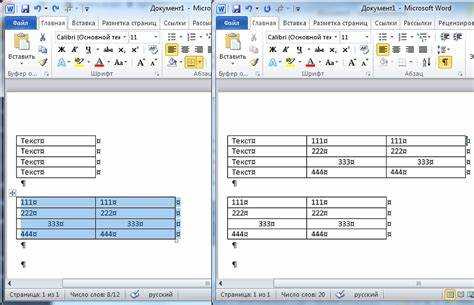
Для улучшения восприятия таблицы рекомендуется использовать заливку для объединённых ячеек. Выберите нужную ячейку, затем в разделе «Конструктор» найдите команду «Заливка» и выберите цвет. Это поможет выделить важные данные или сделать таблицу визуально более аккуратной и гармоничной.
При объединении ячеек важно также учитывать выравнивание текста внутри ячейки. По умолчанию, текст в объединённой ячейке выравнивается по центру, но можно изменить его положение. Для этого выделите ячейку и используйте инструменты выравнивания в разделе «Главная». Можно выбрать выравнивание по левому краю, по центру или по правому краю, а также настроить вертикальное выравнивание (вверх, по центру или вниз).
Если вы хотите сделать текст в объединённой ячейке более выразительным, используйте жирный шрифт, курсив или подчеркивание. Эти инструменты доступны в разделе «Главная». Также можно настроить шрифт, размер и цвет текста, что особенно актуально для таблиц, где требуется выделить важные значения.
Для более точной настройки внешнего вида ячеек также можно настроить отступы и межстрочное расстояние. Эти параметры можно задать через контекстное меню, кликнув правой кнопкой мыши по ячейке и выбрав «Свойства таблицы». В диалоговом окне выберите вкладку «Ячейка» и настройте необходимые отступы по горизонтали и вертикали.
Вопрос-ответ:
Как объединить ячейки таблицы в Word?
Чтобы объединить ячейки в таблице Word, выделите нужные ячейки, затем перейдите на вкладку «Макет» в меню инструментов. В разделе «Объединение» нажмите на кнопку «Объединить ячейки». Это объединит выбранные ячейки в одну. Такой способ позволяет легко изменить структуру таблицы, например, при создании заголовков или разделов.
Что делать, если кнопка «Объединить ячейки» неактивна в Word?
Если кнопка «Объединить ячейки» в Word неактивна, это может означать, что вы не выделили несколько ячеек. Убедитесь, что вы выбрали хотя бы две ячейки в одной строке или столбце, иначе опция не будет доступна. Также проверьте, не выбрали ли вы слишком много ячеек, так как Word ограничивает количество ячеек, которые можно объединить одновременно.
Можно ли объединить ячейки в таблице Word с помощью горячих клавиш?
Да, для объединения ячеек с помощью горячих клавиш в Word нужно сначала выделить несколько ячеек. Затем нажмите комбинацию клавиш «Alt + A», чтобы открыть вкладку «Макет», и сразу же нажмите клавишу «M» для объединения ячеек. Это позволит быстро выполнить нужное действие без использования мыши.
Как отменить объединение ячеек в таблице Word?
Чтобы отменить объединение ячеек в таблице Word, выделите объединенную ячейку и на вкладке «Макет» нажмите кнопку «Разделить ячейки». В появившемся окне укажите, на сколько строк или столбцов вы хотите разделить ячейку, и подтвердите действия. Это вернет ячейку в исходное состояние.